8 strumenti di ricerca di Google Foto nascosti che potresti aver perso
Uno dei fatti meno noti su Google Foto è che i suoi parametri di ricerca hanno potenti algoritmi che sono alla pari con il motore di ricerca principale di Google. Proprio come Google Lens è in grado di rilevare immagini diverse, Google utilizza una tecnologia basata sull’intelligenza artificiale simile per classificare le tue immagini personali.
Rimarrai scioccato dalla facilità con cui puoi trovare una foto specifica utilizzando alcuni metodi di ricerca di Google Foto diversi. Questi strumenti funzionano bene, indipendentemente dal fatto che tu stia utilizzando Google Foto sul tuo desktop, dispositivo Android o iOS.
1. Cerca su Google Foto per nome
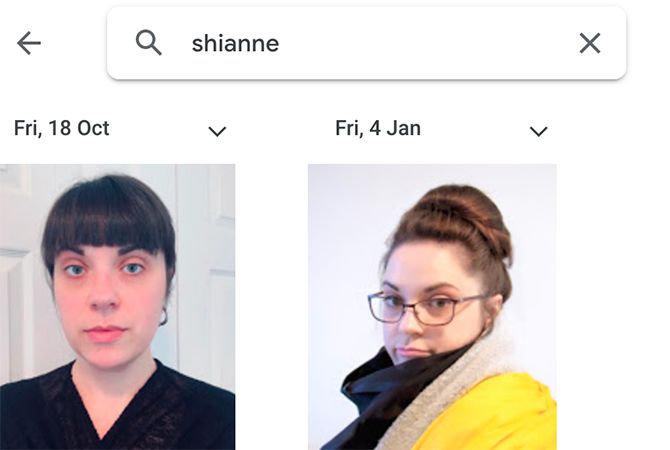
Se utilizzi Google Foto sul telefono, puoi cercare persone utilizzando la categoria Selfie . Con un po’ di lavoro in più, Google ha anche la capacità di riconoscere i volti.
Per connettere un volto a una persona specifica sul cellulare:
- Fare clic su una foto con una persona all’interno. Assicurati di essere in modalità di modifica.
- Scorri verso l’alto sull’immagine e vedrai una categoria chiamata Persone .
- Fare clic sull’icona Matita (modifica).
- Tocca l’icona del volto della persona che desideri aggiungere alla tua libreria. Quindi, premi il segno più ( + ) per creare una nuova persona .
Quando vengono aggiunte nuove foto al tuo account Google Foto, l’app ti suggerirà automaticamente di taggare le persone nella sezione Persone e animali domestici nella pagina di ricerca dell’app.
Nella versione browser di Google Foto, l’opzione per cercare le persone in base al viso è più limitata. Tuttavia, se non li hai taggati sull’app mobile, puoi comunque cercarli per nome dopo aver aggiunto manualmente il loro nome alla foto stessa.
Per connettere un volto a una persona specifica sul desktop:
- Seleziona una foto. La foto dovrebbe massimizzare.
- Seleziona il pulsante Info nell’angolo in alto a destra.
- Seleziona Persone . Google suggerirà automaticamente chi pensa che sia (se si tratta di un volto identificato in precedenza).
- Fai clic sul volto della persona che desideri taggare.
- Fai clic sul segno più ( + ) nell’angolo in alto a destra e seleziona Crea una nuova persona .
Puoi ripetere questi passaggi per aggiungere tutte le persone che desideri alle tue foto. In questo modo, la caccia alle foto della tua famiglia sarà un gioco da ragazzi. Basta cercare il loro nome nella barra di ricerca e Google visualizzerà tutte le foto taggate e riconosciute dall’intelligenza artificiale.
2. Cerca su Google Foto per posizione
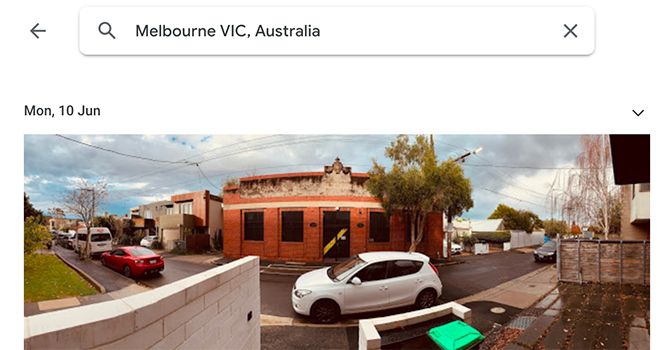
A condizione che la fotocamera del tuo telefono abbia attivato il geotagging o che tu aggiunga la posizione manualmente, puoi eseguire una ricerca su Google Foto per indirizzo, città o posizione generale. L’unico lato negativo? Devi digitare l’indirizzo esattamente come appare, altrimenti Google potrebbe non recuperarlo.
Quando selezioni un luogo, sarai in grado di vedere tutte le foto associate a quel luogo, che si tratti di un evento singolare o di un luogo di ritrovo comune.
3. Cerca su Google Foto per data
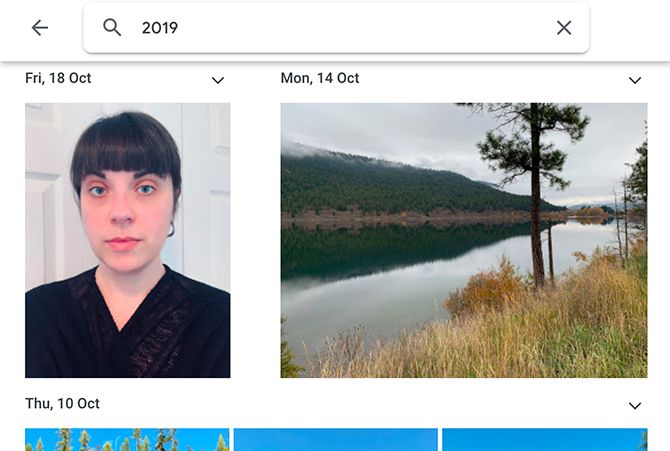
Uno dei modi più semplici per cercare un’immagine in Google Foto è per data. È anche il metodo di ricerca più conosciuto, in quanto è quello a cui le persone non hanno familiarità con le altre opzioni.
Quando esegui una ricerca per data, puoi digitare un’ora specifica, ad esempio “3 marzo 2021”. Puoi anche inserire un’ora approssimativa come “Marzo 2021″ o anche solo un anno generico per vedere tutte le foto scattate durante quel lasso di tempo.
Puoi anche cercare parole come sera, mattina, estate e inverno. Tutti questi termini di ricerca visualizzeranno immagini che sono state scattate approssimativamente durante questi intervalli di tempo. Le foto dell’”ora del giorno” sono in genere meno accurate rispetto a date specifiche a causa della confusione tra l’illuminazione interna luminosa di Google e le immagini diurne.
4. Cerca su Google Foto per tipo di file
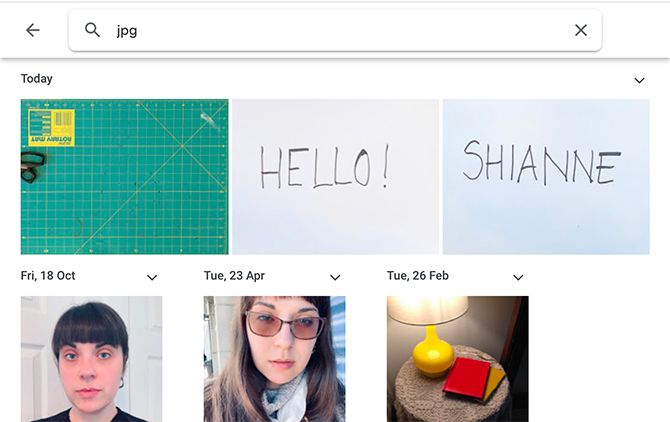
Un ottimo modo per imparare a cercare su Google Foto è per tipo di file, soprattutto per motivi di lavoro.
Immagina di avere molte immagini memorizzate sul tuo account, ma stai cercando specificamente immagini JPEG (o JPG) da utilizzare sul Web. Google Foto ti consente di cercare tutte le foto con questo tipo di file, semplicemente digitandolo.
In questo caso, i JPEG verranno automaticamente elencati dal più recente al più vecchio, un altro modo conveniente per sfogliare i risultati. E se scopri di avere un sacco di screenshot inutili che riempiono il tuo spazio di archiviazione, scopri come eliminare definitivamente le immagini su Google Foto .
5. Cerca in Google Foto per Evento
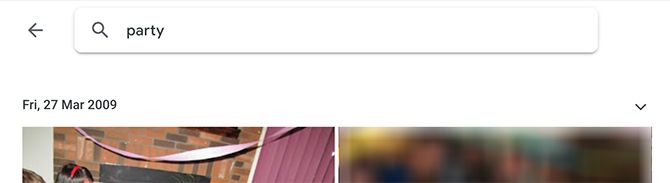
La tecnologia AI di Google inizia davvero a brillare quando cerchi Foto in base a un evento. Puoi cercare picnic, compleanni, feste, matrimoni o eventi sportivi.
Questi risultati di ricerca non saranno sempre accurati al 100%, ad esempio, qualsiasi foto con una torta apparirà come “compleanno”. Ma il fatto che Google possa ancora riconoscere questi eventi è impressionante. Questo è ottimo quando si creano libri fotografici o collage, poiché tutte le immagini di un tipo di evento, nonostante potenzialmente molti anni tra loro, verranno visualizzate insieme.
6. Cerca su Google Foto per oggetto o immagine visualizzata
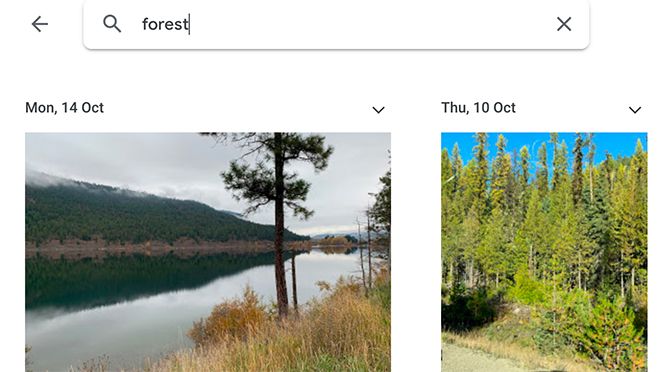
Considerando che Google Lens può identificare diverse specie di uccelli e piante, non è molto sorprendente che tu possa cercare tra le tue foto memorizzate per oggetto. Luoghi d’interesse, animali e cibi sono un ottimo punto di partenza per la navigazione. Prova a cercare:
- acqua
- Cielo
- torta
- Fiore
- Albero
- Lago
Se lo fai, ciascuna di queste parole chiave dovrebbe produrre risultati di ricerca accurati. Ad esempio, digitando “foresta” dovresti visualizzare tutte le immagini che hai mai scattato che coinvolgono i boschi o gli alberi.
7. Cerca foto scansionate
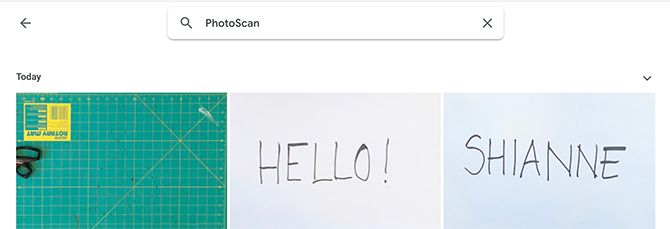
Google ha un’app gratuita chiamata PhotoScan che ti consente di digitalizzare le tue vecchie foto. Se hai installato l’app, puoi usarla aprendo PhotoScan per scansionare i tuoi documenti. Quindi, carica le tue immagini scansionate sul tuo account Google Foto.
Andando avanti, quando esegui una ricerca su Google Foto, tutto ciò che devi fare è fare clic sul pulsante PhotoScan nel menu a discesa sotto la barra di ricerca. Puoi anche digitare la parola “Photoscan” per vedere tutte le tue immagini digitalizzate.
Scarica: PhotoScan di Google Foto su Android | iOS (gratuito)
8. Combina le tue aree di ricerca in Google Foto
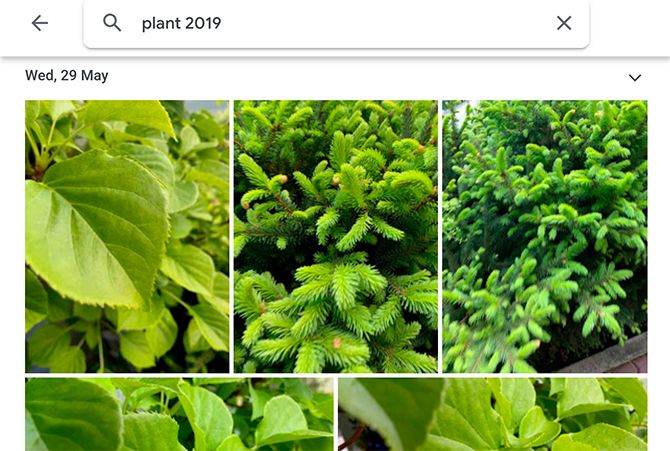
Questo suggerimento è probabilmente uno dei migliori per l’utilizzo di Google Foto. Fondamentalmente, tutto ciò che devi fare è combinare due dei valori sopra menzionati per creare un termine di ricerca più specifico.
Ad esempio, digitando “pianta 2019” vengono visualizzate tutte le foto di piante disponibili scattate durante il 2019. “Strada autunnale” visualizza tutte le immagini orientate all’autunno che presentano una strada.
Se vuoi cercare persone, digita il nome del tuo amico o familiare, più l’anno o il mese in cui hai scattato loro una foto. La ricerca di “partito in Spagna” visualizza i risultati per i partiti che sono stati georeferenziati in Spagna e così via. Hai l’idea. Più specifico puoi essere, più specifici saranno i tuoi risultati.
Ottenere il massimo dai metodi di ricerca di Google Foto
Sapere che puoi trovare qualsiasi foto in pochi secondi è la prova che gli strumenti di ricerca di Google si sono estesi ben oltre il loro scopo originale. Google Foto compensa i suoi piccoli difetti offrendoti tanti modi diversi per cercare.

